Android-Tipps: Windows-Phone-Theme und Remote-Fernsteuerung
- Android: Tipps für Launcher, Backups, Play-Store-Fehler und mehr
- Android-Tipps: Play-Store-Alternative, installierte Apps sichern
- Android-Tipps: DB Navigator - Downgrade auf Version 15.04.P06.00
- Android-Tipps: Windows-Phone-Theme und Remote-Fernsteuerung
- Android-Tipps: Vorinstallierte Werbe-Apps beseitigen
Microsofts Smartphone-Plattform Windows Phone überzeugt durch die neuartige und sehr innovative Oberfläche, die ganz neue Akzente bei der Bedienung von Smartphones setzt. Leider wird die Weiterentwicklung von Windows Phone zurzeit von Microsoft stark vernachlässigt. WP Launcher ist eine Android-B...
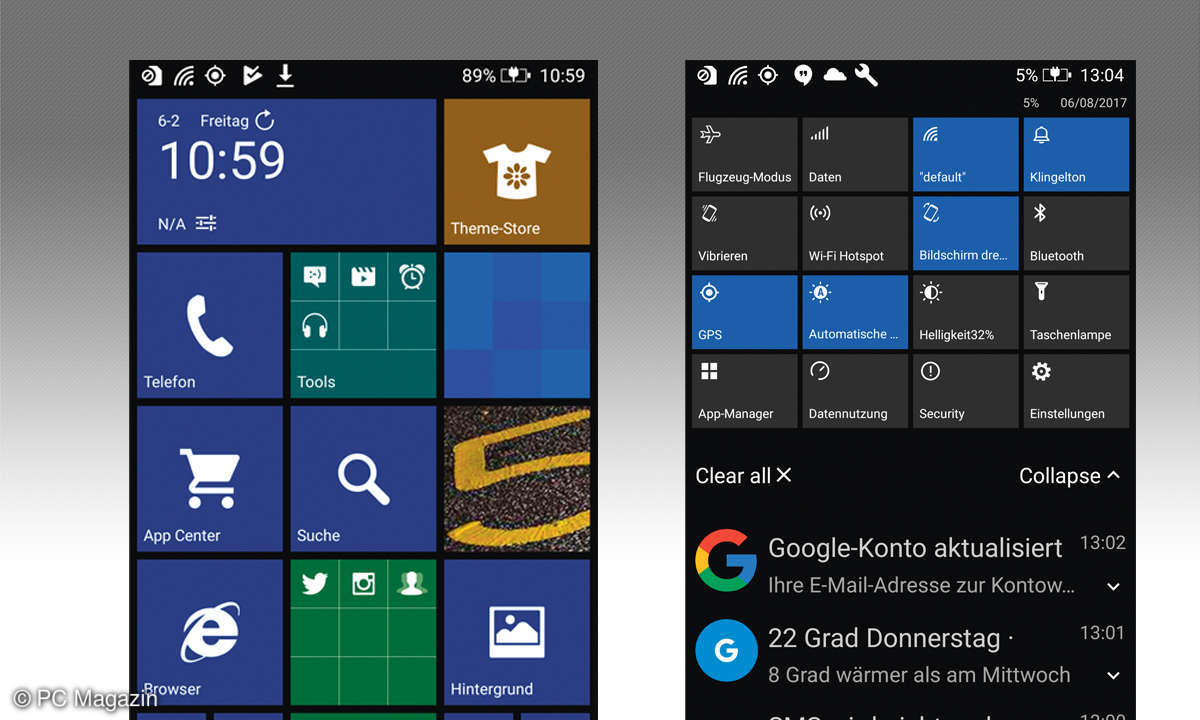
Microsofts Smartphone-Plattform Windows Phone überzeugt durch die neuartige und sehr innovative Oberfläche, die ganz neue Akzente bei der Bedienung von Smartphones setzt. Leider wird die Weiterentwicklung von Windows Phone zurzeit von Microsoft stark vernachlässigt. WP Launcher ist eine Android-Benutzeroberfläche eines chinesischen Entwicklers, die das Design und Bedienkonzept von Windows Phone täuschend echt nachahmt. Die Live-Kacheln und Farben lassen sich wie beim Vorbild anpassen. Beim ersten Start müssen Standardanwendungen für die Systemkacheln wie Telefon, Nachrichten, Browser etc. festgelegt werden, die sich aber auch später noch jederzeit ändern lassen. Der Entwickler bietet zusätzlich diverse Themen an, mit denen sich das Design noch weiter personalisieren lässt.
PC vom Smartphone oder Tablet fernsteuern
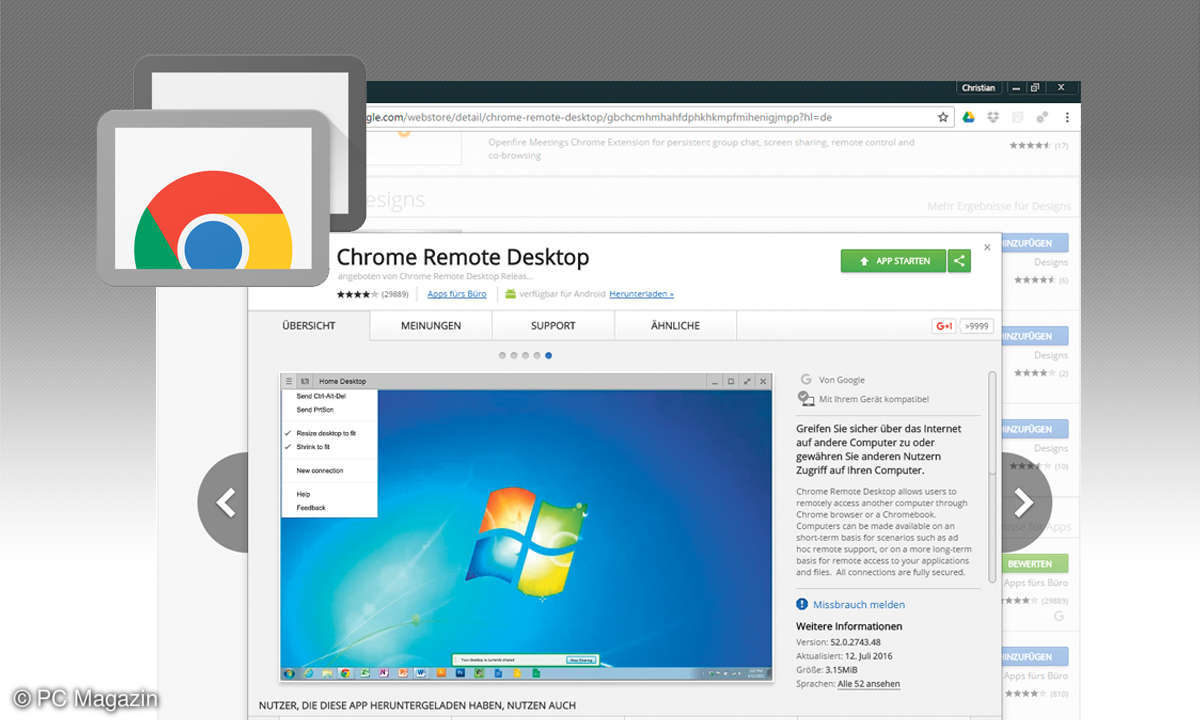
Chrome Remote Desktop ist eine App von Google, mit der Sie einen PC fernsteuern können. Auf dem PC ist dazu der Chrome-Browser erforderlich. Dort müssen Sie mit dem gleichen Google-Konto wie auf dem Smartphone angemeldet sein. Zur Fernsteuerung funktioniert der Modus Remote-Unterstützung dagegen mit fremden PCs und unterschiedlichen Google-Konten. In diesem Fall muss ein separater Sicherheitsschlüssel eingegeben werden.
- Laden Sie über chrome.google.com/remotedesktop im Chrome-Browser auf dem PC die Chrome Remote Desktop App aus dem Chrome Web Store herunter.
- Starten Sie die Chrome Remote Desktop App über den Button App starten oder über den Chrome App Launcher auf dem Windows Desktop.
- Beim ersten Start müssen Sie der App die angefragten Zugriffsberechtigungen geben, da der Chrome Browser sonst keine derartigen Zugriffe von außen zulassen würde.
- Klicken Sie im Chrome-Remote-Desktop-Fenster im Bereich Meine Computer auf Remote-Verbindungen aktivieren. Nur beim ersten Mal muss noch ein Remote-Desktop-Host-Installationsprogramm heruntergeladen und ausgeführt werden.
- Legen Sie jetzt eine mindestens sechsstellige PIN fest, mit der Sie sich später vom Smartphone für den Zugriff auf den PC anmelden müssen.
- Stellen Sie sicher, dass der PC in den Energieeinstellungen nicht automatisch nach einer Inaktivitätszeit in einen Energiesparmodus schaltet. In diesem Fall wäre er aus der Ferne nicht erreichbar.
- Starten Sie auf dem Smartphone die Chrome Remote Desktop App. In der Liste erscheinen Ihre Computer, auf denen Chrome Remote Desktop installiert ist. Manchmal dauert es einen Moment, bis ein neuer PC hier auftaucht. Tippen Sie in solchen Fällen auf das Aktualisieren-Symbol oben rechts.
- Jetzt erscheint der Desktop des PCs auf dem Smartphonebildschirm. Am besten halten Sie das Smartphone quer. Mit einer Zweifingergeste können Sie zoomen. Die Symbole oben rechts schalten auf Vollbildmodus und blenden eine Tastatur ein. Über das Menüsymbol können Sie die Verbindung trennen.
Play Store: Prepaid-Gutehaben anzeigen
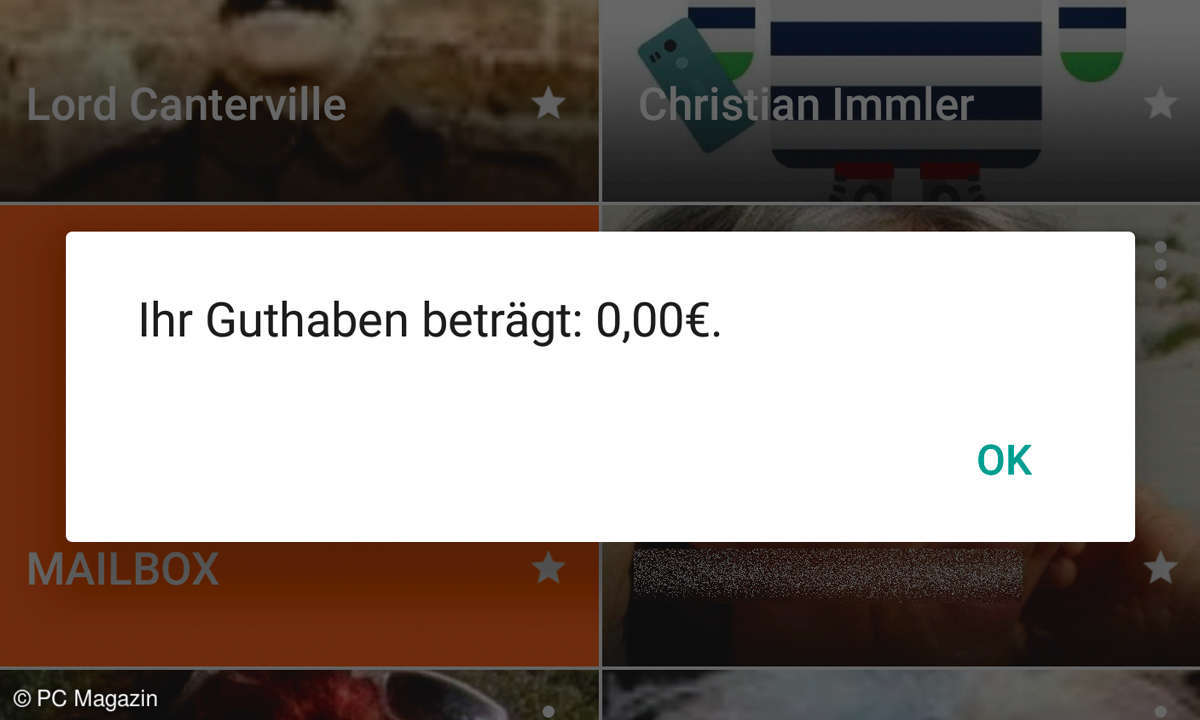
Leider fehlt auf der Android-Oberfläche standardmäßig ein Menüpunkt, um das verfügbare Guthaben einer Prepaid-Karte anzuzeigen. Ein USSD-Code macht es möglich.Der Code *100# zeigt das verfügbare Prepaid-Guthaben bei Telekom und Vodafone sowie Discountern im ehemaligen E-Plus-Netz an. O2-Nutzer verwenden *101#. Beide funktionieren natürlich nur mit Prepaid-SIM-Karten. Starten Sie die Telefon-App und geben Sie die Codes mit der Zifferntastatur wie eine Telefonnummer ein. Auf vielen SIM-Karten ist der USSD-Code als Kontakt Guthabenabfrage im Adressbuch eingetragen. Bei Dual-SIM-Smartphones wählen Sie vor der Eingabe des Codes die gewünschte SIM-Karte zum Telefonieren aus. Da Android standardmäßig Dual-SIM nicht unterstützt, haben die Gerätehersteller Umschaltsymbole zwischen den SIM-Karten in die Telefon-App eingebaut.












